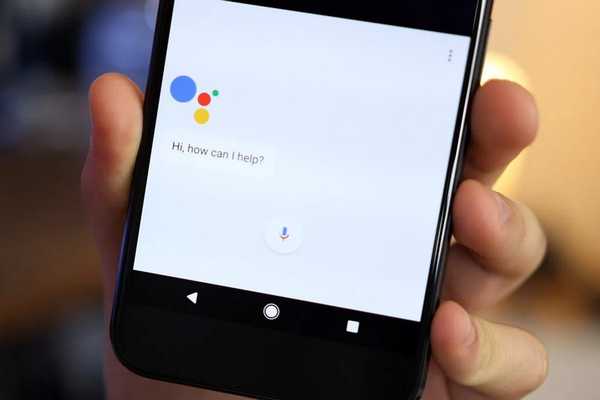
Clement Thomas
0
2106
158
Det är ingen som förnekar det faktum att Google Assistant är den bästa virtuella assistenten just nu, vare sig det är på telefoner, på smarta högtalare, smarta skärmar, smarta TV-apparater eller någon annan enhet. Jag älskar Alexa på min Amazon Echo Dot, men andra assistenter inklusive Siri, Bixby och mer har inte ens en chans mot Google Assistant. Faktum är att den är så kraftfull och mångsidig att de flesta av oss inte ens använder den till dess fulla potential. Även om de flesta av oss är bekanta med de vanliga tips som att få översättningar, spela spel, få information i närheten och mer, finns det många bra tips och tricks från Google Assistant som är mycket användbara men obemärkt av de flesta användare. Vi vill ändra det med den här artikeln, och även om det är omöjligt att berätta om alla tips och tricks om Google Assistant, här är 15 av våra favoriter som du definitivt bör prova:
Notera: Jag har använt kommandona "Ok Google" och "Hej Google" utbytbart i den här artikeln eftersom båda kan användas för att åberopa Google Assistant.
Bästa Googles assistenttricks du bör prova
1. Välj din favoritröst från Google Assistant
Vi vet alla att Google Assistant kommer med en kvinnlig röst med amerikansk accent. Men om du inte gillar det kan du ändra sin röst eftersom Google Assistant nu stöder flera röster som innehåller både röster för män och kvinnor med olika accenter. Även om du inte har några problem med standardröstet, föreslår jag att du kolla in de andra rösterna eftersom det finns ganska bra ljud. För att ändra din Google Assistants röst, starta den och sedan gå till Inställningar -> Inställningar -> Assistant Voice och välj det du hittar bäst.
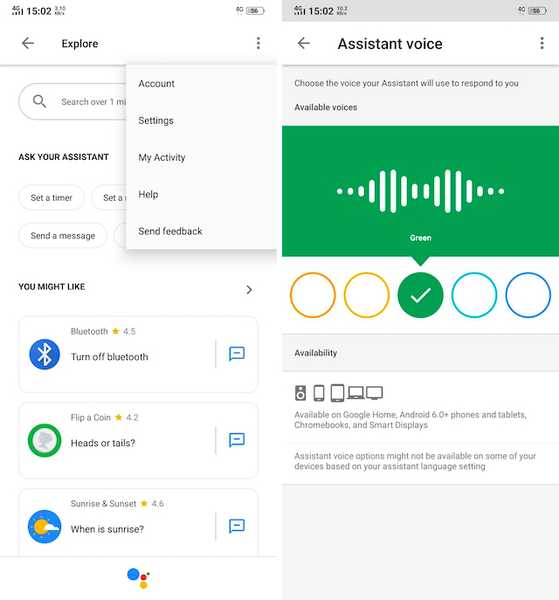
2. Få sammanfattningen för din dag
En av de första sakerna jag gör innan jag lämnar hemmet för jobbet är att få min dagliga orientering från min Google Assistant. Inte bara det ger mig användbar information som väder och trafik utan det ger mig också en översikt över alla uppgifter som jag har på min tallrik för dagen. Detta gör att jag kan börja min dag med en bra uppfattning om hur det ska bli och jag kan hitta det bästa sättet att ta itu med. Det bästa är att du inte behöver konfigurera det. Allt du behöver säga är "Hej Google, god morgon" och det kommer att vidarebefordra relevant information till dig. Observera att du måste synkronisera dina händelser med Google Kalender om du vill komma åt dina händelser via Google Assistant.
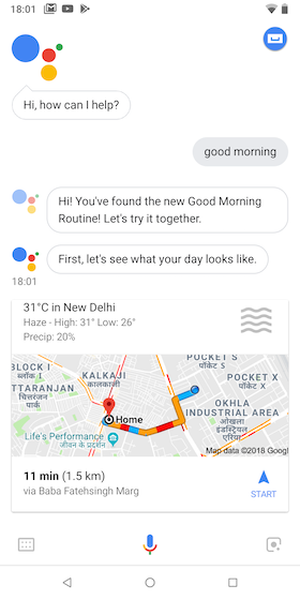
3. Identifiera låtar
En av mina mest använda funktionerna i Google Assistant är dess förmåga att identifiera låtar. Jag älskar att lyssna på låtar och när jag gillar en låt som jag gillar men inte känner igen, säger jag bara, “Ok Google, identifiera den här låten” och på bara några sekunder identifierar den låten för mig. Det bästa är att eftersom varje kommando lagras på ett kronologiskt sätt kan jag bara gå tillbaka och titta på låtarna i slutet av dagen och skriva in dem i min spellista..
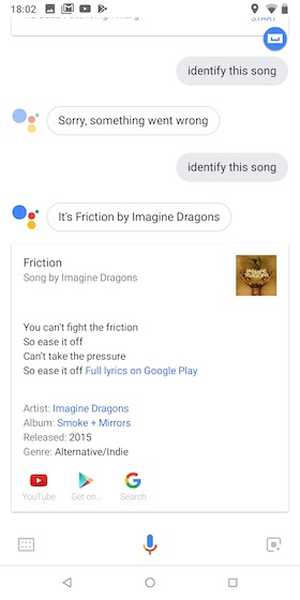
4. Skapa och få tillgång till inköpslistor
Google Assistant gör det också mycket enkelt att komma ihåg dina shopping- och livsmedelsartiklar. Varje gång du vill lägga till ett objekt eller till och med flera objekt i din inköpslista, ber du bara assistenten att göra det åt dig. Försök till exempel att säga, “Ok Google, lägg till ägg, mjölk och bröd i min inköpslista och det kommer att göra det åt dig.
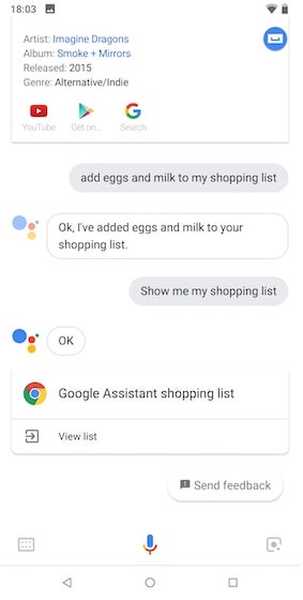
När du vill komma åt din inköpslista, säg bara, “Hej Google, visa min inköpslista” och det kommer att göra samma sak. Detta enkla kommando har gjort mitt liv så mycket lättare än jag inte kan förklara det för dig. Testa det och jag slår vad om att du aldrig kommer att glömma en annan shoppingvara i ditt liv.
5. Lås upp telefon, starta appar och hantera snabbinställningsväxlar
Google Assistant kan också hjälpa dig att enkelt låsa upp telefonen och starta appar. Om du vill ställa in telefonlåsning med din röst öppnar du Inställningsapparna och söker efter Smart Lock. Här, under röstmatch eller tillförlitligt röst, aktivera alternativet ”Lås upp med röstmatch”. Från nästa gång kan du bara säga det magiska ordet (Ok Google eller Hey Google), och din telefon låses upp direkt. Observera att även om den här funktionen är bekväm är den inte lika säker som ett lösenord eller biometrisk autentisering.
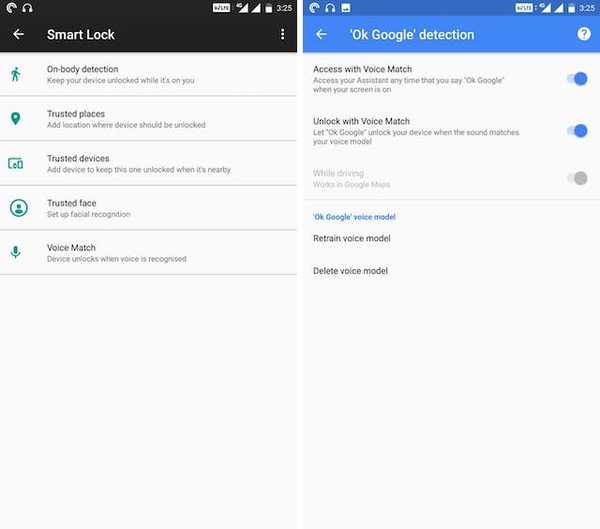
Förutom att låsa upp din smartphone gör Google Assistant också användare att starta appar och ändra deras snabbinställning. Du kan säga, “Hej Google, starta Netflix” och den kommer att starta appen åt dig. Faktum är att om du länkar ditt Netflix-konto till Google Assistant kan du direkt be det att spela upp program från Netflix. Du kan också kontrollera dina snabbinställningar genom att säga något liknande, “Hej Google, stäng av WiFi” och det kommer att göra det åt dig.
6. Lyssna på dina favorit podcasts
En av de nyaste tilläggena till Google Assistant är dess förmåga att spela podcast. Medan Google har släppt en fristående podcast-app använder jag den aldrig eftersom jag mest använder min röst för att lyssna på mina favorit podcasts. Jag kan bara säga, “Hej Google, spela Hardcore History-podcast” och det kommer att göra det. Det bästa är att assistenten kommer ihåg din senast spelade plats och återuppta från den exakta platsen där du slutade.
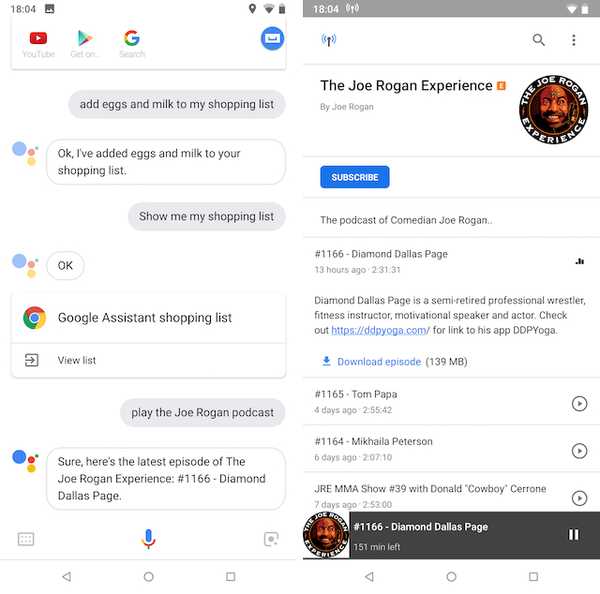
Jag kan också hoppa framåt eller bakåt bara med min röst. Bara säg, “Hej Google, hoppa 30 sekunder framåt” och det kommer att göra det. Förresten, du kan använda samma kommando när du lyssnar på låtar för att gå tillbaka och framåt.
7. Få valuta- och enhetsomvandlingar
Google Assistant är också mycket användbart när du behöver utföra valutakonverterings- eller enhetsomvandlingar. Jag kan bara säga saker som, “Hej Google, konvertera 56 $ till INR” och det kommer att göra det för mig. Observera att när du säger dollar använder den automatiskt amerikanska dollar som valuta. Om du vill konvertera andra dollarvalutor som kanadensiska eller australiska dollar måste du nämna det i ditt kommando.
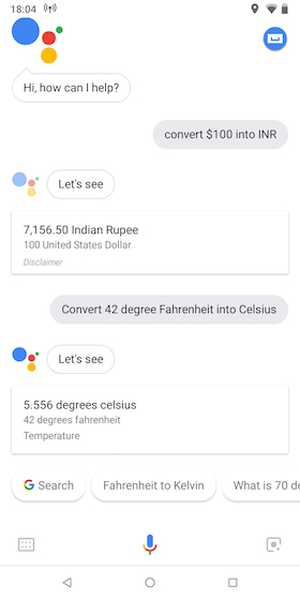
Google Assistant är också expert på att konvertera enheter. Oavsett om du vill konvertera Celsius till Fahrenheit eller pund till kilogram kan du göra det med din Google Assistant. Du behöver bara använda konverteringskommandot. Till exempel kan jag säga, "Hej Google, konvertera 5 kilo till kilogram" och få mitt önskade resultat.
8. Använd Googles objektiv
Google Assistant kommer med inbyggt stöd för Google Lens. Google Lens sitter precis längst ner på din Google Assistant-sida och du kan använda för att göra ett par häftiga saker. Du kan använd Google Lens för att kopiera text, söka efter liknande produkter på webben, identifiera olika växter och djur, upptäcka böcker och media, skanna koder och mer. Min favorit sak att göra med Google Assistant är att extrahera och kopiera text. Det är väldigt praktiskt när jag behöver öppna en URL på min telefon som någon visar mig på sin egen enhet. Jag startar bara Google Lens, sätter länken i fokus, knackar på den och den kopieras. Jag kan sedan bara trycka på länken för att öppna den i min webbläsare. Det är verkligen ganska praktiskt.
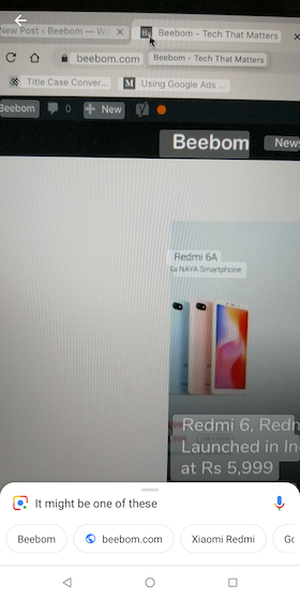
9. Använd platsbaserade påminnelser
Om du är någon som alltid glömmer uppgifter bör du använda platsbaserade påminnelser, eftersom de är praktiskt användbara. Jag använder de platsbaserade påminnelserna för nästan allt jag behöver omedelbart göra när jag når någonstans. Till exempel, säger jag, "Hej Google, påminn mig om att slå på motorn när jag kommer hem". När jag kommer hem kommer assistenten att påminna mig om vad jag ska göra. Det här är ett mycket snyggt tips och kommer att vara praktiskt.
10. Håll dig uppdaterad med sport
Google Assistant är också perfekt för att hålla reda på liveresultat eller ställningen för ditt favoritlag i en pågående turnering. Du kan ställa frågor som,
- "Hej Google, ge mig EPL-ställningar."
- "Hej Google, hur många mål gjorde Manchester City i den senaste matchen?"
- "Hej Google, när spelar Everton nästa?"
- "Hej Google, som spelar i EPL idag"
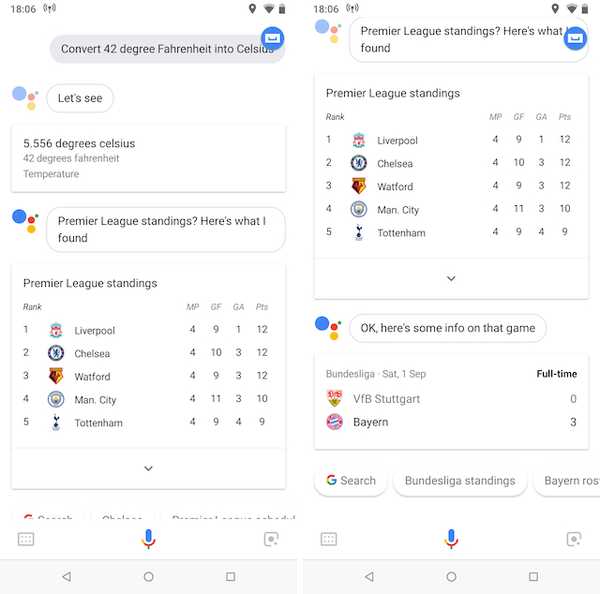
Naturligtvis kan du byta liga och lagnamn för att känna poängen om dina favoritidrott och lag.
11. Kontrollera Chromecast, Android TV och Smart Home-enheter
Google Assistant kan också hjälper dig att kontrollera dina Chromecast-, Android TV- eller smarta hemanordningar bara med din röst. Några av de kommandon du kan använda för att göra det är,
- "Hej Google, stäng av verandeljuset."
- "Hej Google, spela passar på Netflix."
- "Hej Google, spela Beebom på YouTube."
Jag har nyligen köpt en Google Home mini och att använda den för att styra min TV, kasta videor på min TV och kontrollera de smarta omkopplarna runt mitt hem har varit en lycka.
12. Ställ in rutiner för att automatisera uppgifter
Rutiner är det perfekta sättet att automatisera dina uppgifter med din Google Assistant. Till exempel när jag kommer hem från kontoret gör jag ett par saker. Först sätter jag på WiFi på min telefon och stänger av mobildata. Sedan slår jag på sovrumsljusen och slår på motorn. Slutligen slår jag på geezer så att jag kan ta ett varmt varmt bad. Nu kan jag göra alla dessa saker manuellt eller så kan jag använda rutinerna på Google Assistant för att automatisera alla dessa uppgifter för mig. Så, Rutiner tillåter mig i princip att utföra en åtgärdskedja med bara ett kommando.
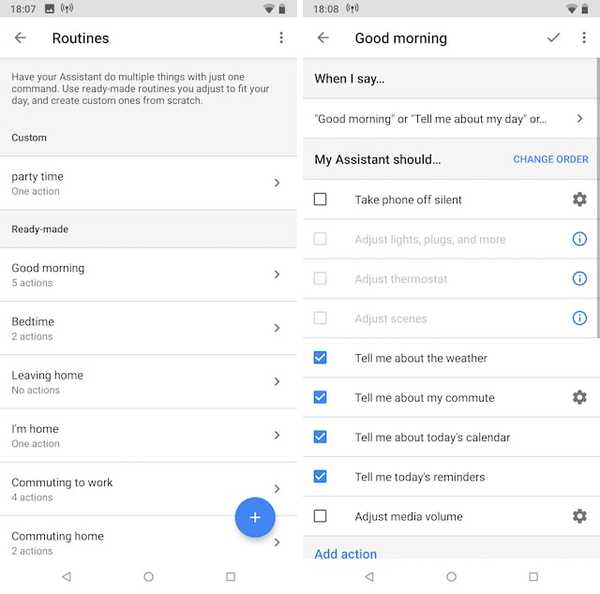
För att komma igång öppnar du sidan Inställningar i din Google Assistant och bläddrar nedåt för att hitta rutiner. När du klickar på den ser du att det finns några för skapade rutiner som du kan anpassa. Till exempel har jag tilldelat alla de åtgärder som nämns ovan till rutinen ”Jag är hemma”. Liknande, du kan redigera rutinerna så att de matchar dina egna handlingar. Du kan till och med skapa anpassade rutiner genom att trycka på plus-knappen om du vill. När du har gjort det till en vana kommer du att spara massor av tid genom att använda rutiner.
13. Använd flera språk för att prata med Google Assistant
Ett av de nyaste tillskotten till Google Assistant är dess förmåga att förstå flera språk samtidigt. Den här funktionen är till stor hjälp för tvåspråkiga familjer eftersom de kan använda båda sina språk för att ställa frågorna. För att den här funktionen ska fungera måste ditt språk naturligtvis vara i listan över språk som stöds. För närvarande inkluderar det stödda språket tyska, franska, italienska, spanska och mer.
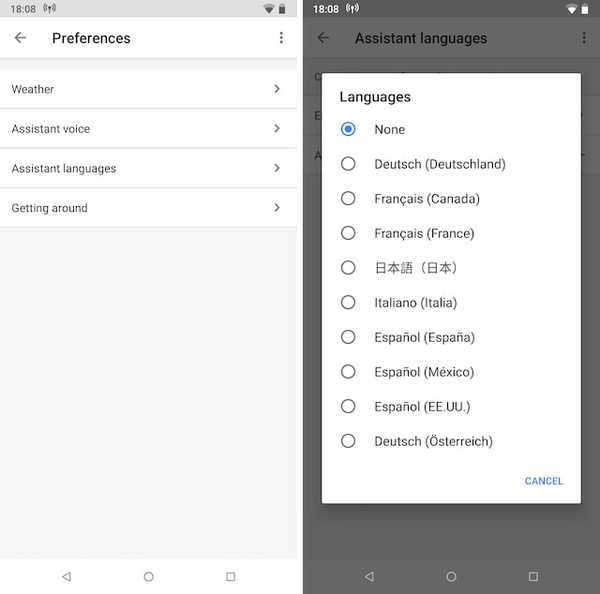
För att aktivera den här funktionen, öppna inställningarna för Google Assistant och tryck sedan på Inställningar. Klicka här på "Assistant språk" och lägg sedan till det andra språket du väljer. Observera att du bara kan välja två språk åt gången.
14. Få goda nyheter från Google Assistant
Om du är trött på att höra dåliga nyheter från alla nyhetskällor och vill ha lite lättnad i ditt liv har Google Assistant precis det rätta för dig. Bara för ett par månader tillbaka släppte Google en ny funktion för sin assistent som gör det möjligt för användare att sammanfatta upplyftande nyheter från hela världen. Enligt Google fokuserar berättelserna på människor som löser problem för deras samhälle och hela världen. Om du vill lyssna på dessa berättelser, säg bara, "Hej Google, berätta något bra" och det kommer att berätta om de bästa saker som händer i världen. Observera att den här funktionen är regionlåst och fortfarande inte tillgänglig i länder som Indien.
15. Använd fliken Utforska
Om du gillar dessa tips och tricks för Google Assistant och vill upptäcka några fler tips själv, besök fliken Utforska. Du kan öppna fliken Utforska genom att knacka på ikonen som finns längst upp till höger på assistent-sidan. Här kan du hitta listan över populära och nya kommandon som du kan använda för att njuta av fler funktioner på din Google Assistant. De flesta tips och tricks som jag nämnde här har upptäckts av mig med fliken Utforska. Det är ganska användbart och du bör göra det till en vana att besöka den varje gång i taget.
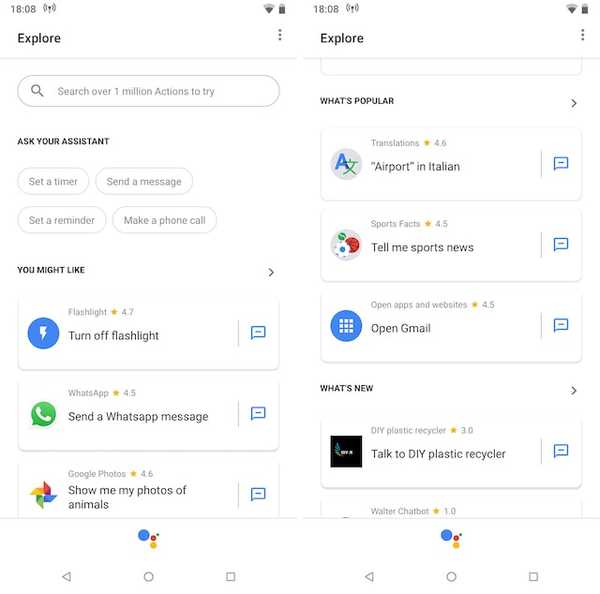
SE Också: 14 coola Google Maps-trick du borde känna
Få ut det mesta av din Google Assistant med dessa coola trick
Jag använde de flesta av dessa tips och tricks dagligen. Jag är särskilt förtjust i låten som identifierar funktionen tillsammans med rutinen. Kolla in listan och låt oss veta dina favorit tips och tricks från Google Assistant från listan. Om du själv har upptäckt några nya tips kan du dela dem genom att skriva i kommentarerna nedan.















